 旧设备文件如何自动转移到U盘中?这样做很省时
旧设备文件如何自动转移到U盘中?这样做很省时
旧设备文件如何自动转移到U盘中?在日常的工作以及生活当中,经常会产生很多重要的文件,很多的时候为了方便这些文件便于传输,就会用到很多的存储设备。但是,也就会遇到这样的问题,那就是随着时间的流逝,一些设备因为硬件损坏或者其它问题,需要更换新的设备。那么,旧设备文件该如何自动转移到U盘当中呢?请不要太过担心,在接下来的内容当中,小编就来分享一种省时省心的操作方法,一起来看下吧。
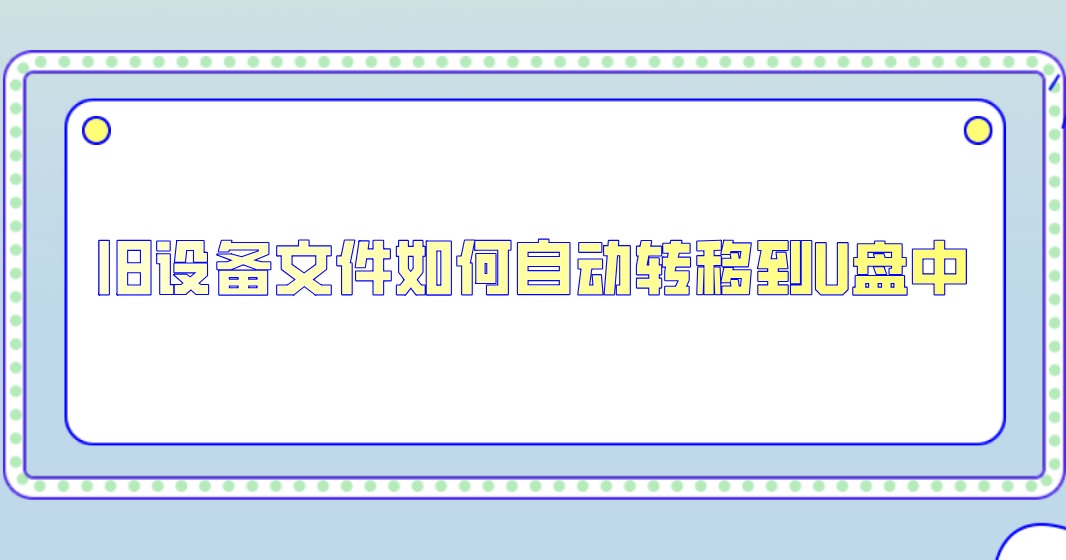
想要将旧设备文件转移到U盘当中,一般我们都会选择手动复制到方法。操作是很简单的,可以直接使用U盘来进行备份处理,将旧设备里的各种资料文件拷贝到U盘里面,传输完成之后再转移到新电脑里。因为我们知道现在的U盘内存都十分的大,所以完全足够我们使用转移各种文件和数据,这样传输起来也比较的方便。但是一旦文件数量较多时,这种方法显然不能够满足大家的需求。

所以,想要自动将旧设备里面的文件自动转移到U盘当中,最专业的方法肯定是选择一款数据备份软件来完成。那么,下面小编就安利大家可以试试“Disksync”这款,以下是具体的操作方法:
首先,将旧硬盘连接到电脑上,百度搜索“Disksync”,并将其安装到软件当中双击打开,我们需要做的是新建一个自动备份的任务。首先,选择文件所在的位置,也就是点击勾选框中文件所在位置选项,即旧硬盘的名称。然后,选择文件传输的方式。目前,Disksync有多种方式,包括:单向同步、双向同步、增量同步、镜像同步、移动同步等等。如果只需要将旧文件自动备份到U盘中,可以直接勾选“单向备份”。
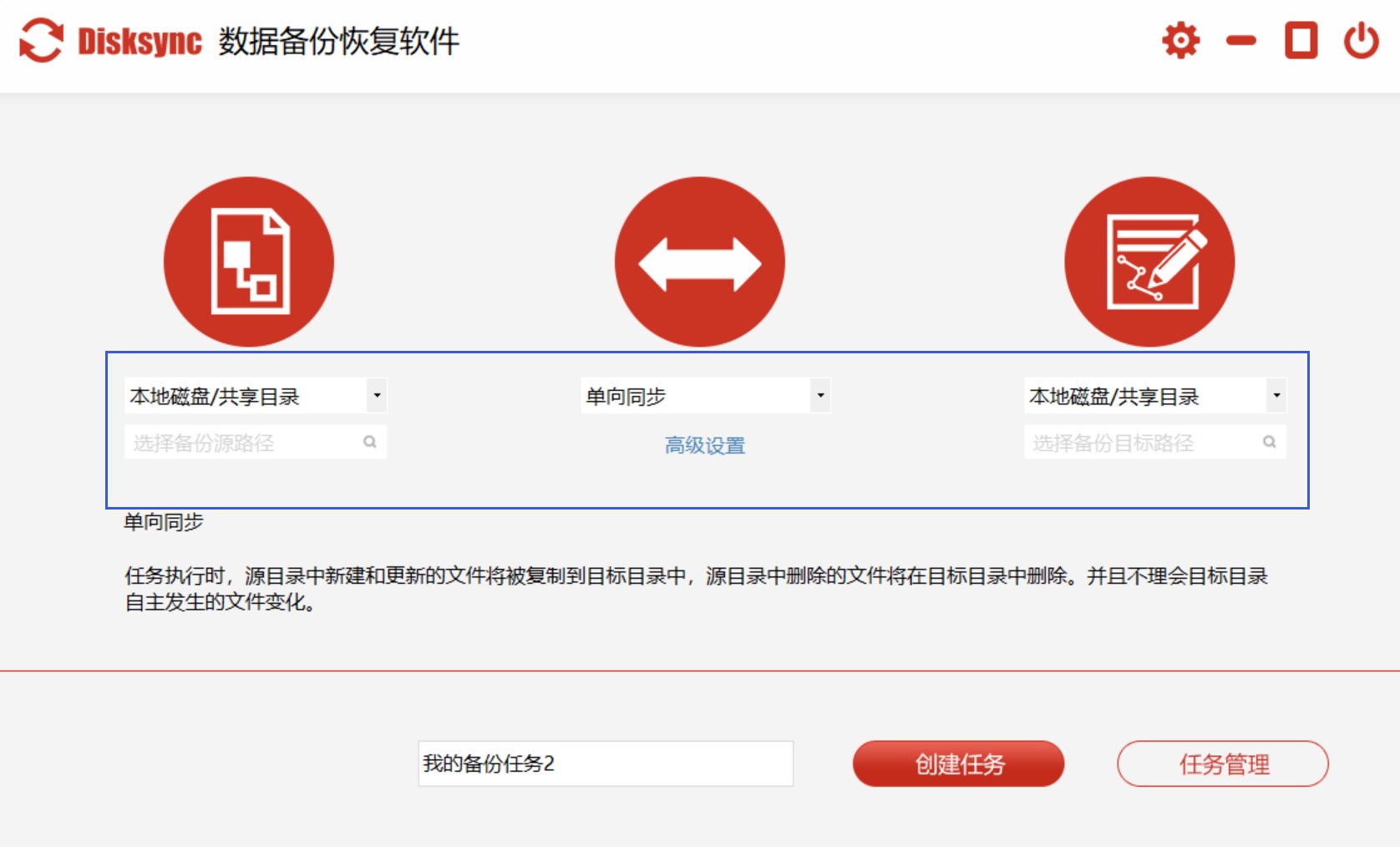
紧接着,选择文件保存的目录。需要注意的是:因为我们需要将旧设备文件自动转移到U盘中,可以点击“文件传输方式”菜单中的“高级设置”选项,并对“自动执行”、“自动重试”、“文件过滤”等进行选择。待这三项设置完成之后,即可点击“创建任务”了。
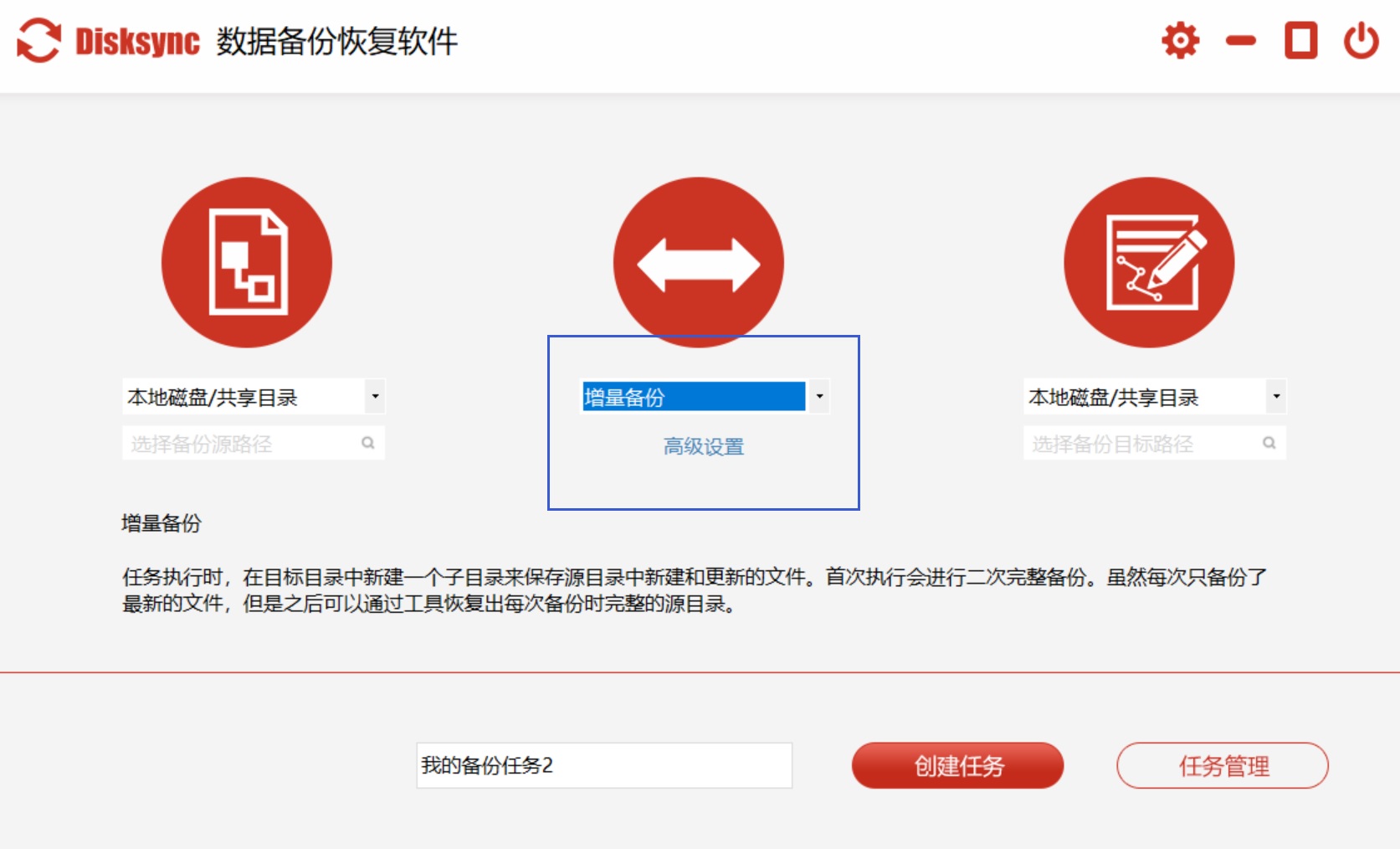
任务新建完成之后,直接进入到“任务管理”的界面。在没有其它设置需求的前提之下,点击点击软件右侧的“开始备份”按钮即可实现将旧设备文件自动转移到U盘当中。
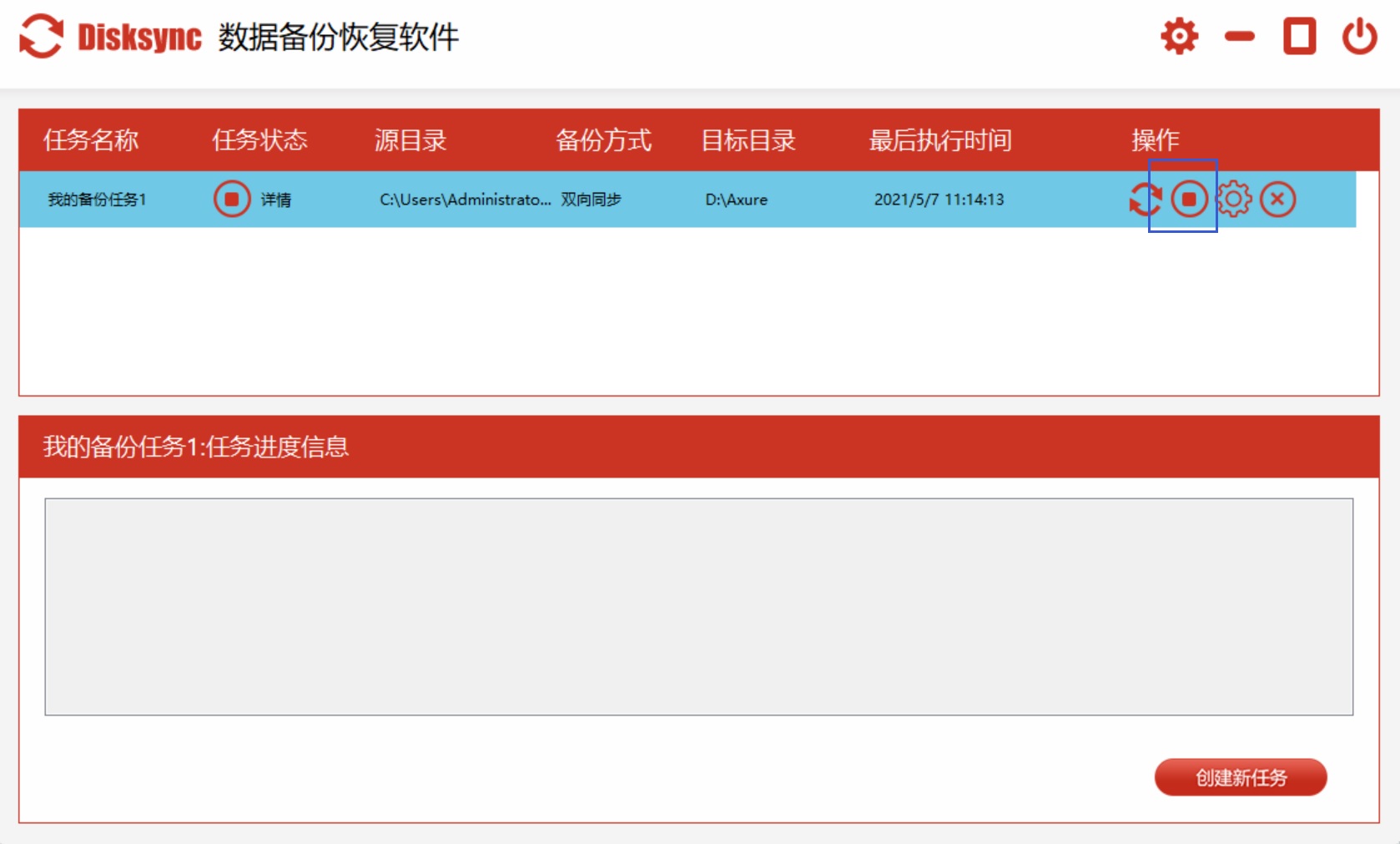
以上就是小编为大家分享的一种可以将旧设备文件自动移动到U盘当中的操作方法了,如果您在日常的工作以及生活当中,也有大量的文件需要转移,不妨参照上述方法手动试试看。温馨提示:如果您在使用Disksync这款软件的时候遇到问题,请及时与我们联系,祝您文件转移成功。



